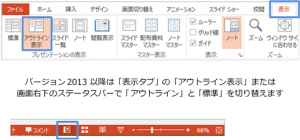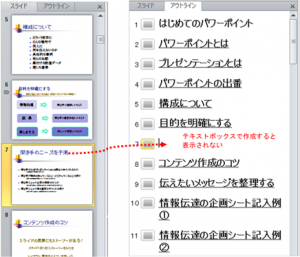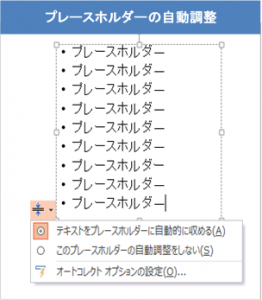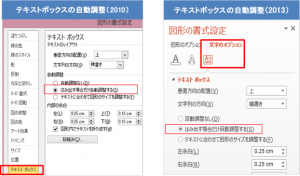PowerPoint(パワーポイント)プレースホルダーとテキストボックスの違い
Q.PowerPoint(パワーポイント)でのスライド作成は、テキストボックスの方が使い慣れているのですが、プレースホルダーとの違いはありますか?
A.PowerPoint(パワーポイント)を起動してスライドを表示すると、「クリックしてテキストを入力」などのメッセージが書かれたプレースホルダーが表示されます。
スライド作成では、プレースホルダーのほかにテキストボックスを挿入して、独自にレイアウトを組み立てることもあります。
プレースホルダーとテキストボックスは、どちらも大きさや位置の調整ができ便利なものですが、プレースホルダーはアウトラインに表示され、Word(ワード)にエクスポートできるという特性があり、テキストボックスは図形として扱われるという点での違いがあります。
アウトラインに表示されるということは、構成全体の把握と、PowerPoint(パワーポイント)2007以降なくなった、目次スライドの自動作成機能の代替えにつながります。
アウトラインは、バージョン2007まではアウトラインペインのタブで、バージョン2013以降では表示タブかステータスバーでの切り替えになります。
PowerPoint(パワーポイント)2007以降での目次作成は、表示されたアウトラインを右クリックから折りたたみ、コピーして目次となるスライドに貼り付けます。
その際、タイトルをテキストボックスで作成した場合は、アウトラインに反映されませんので気をつける必要があります。
また、プレースホルダーは枠内からテキストがはみ出すとき自動的に文字サイズが小さくなります。
これは左側に出る自動調整オプションで仕様を設定することができます。
テキストボックスで同じように自動で文字サイズを調整するには、右クリックで「図形の書式設定」から設定することができます。
それぞれの特性を活用してスライドを作成して下さい。